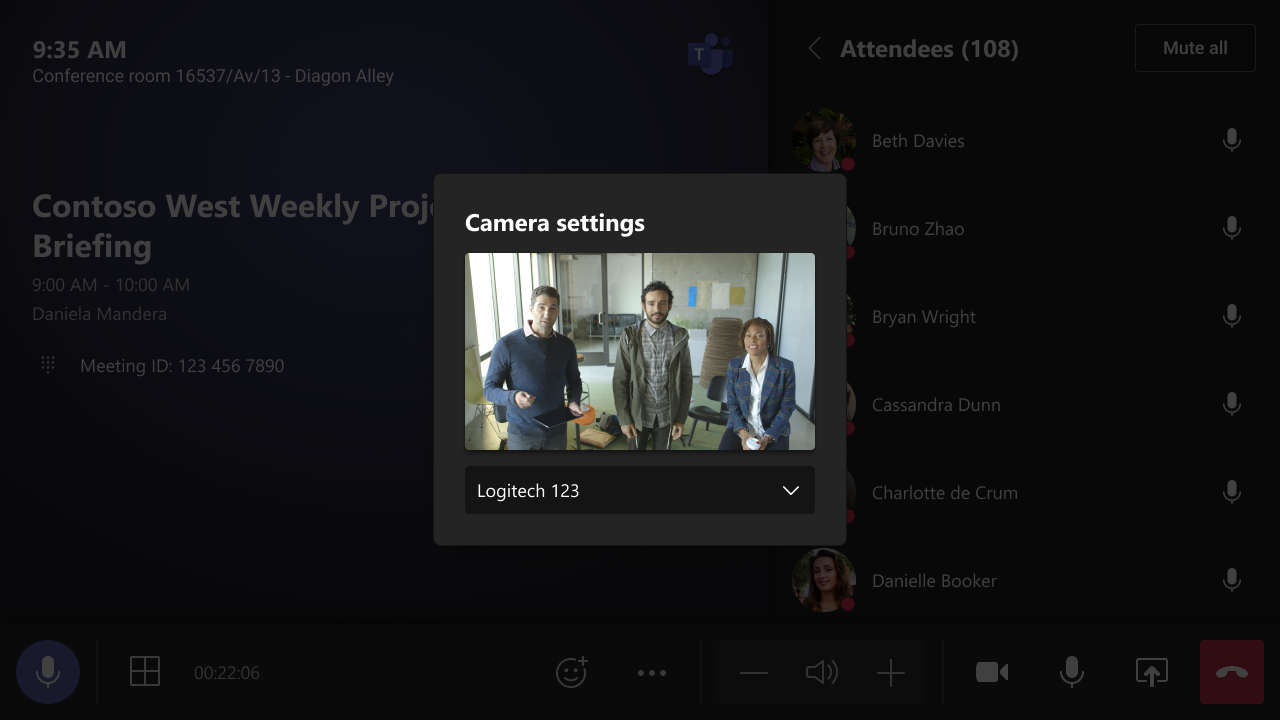Microsoft plant, die Geräte von Teams Rooms, die dedizierten Meeting-Lösungen für professionelle Konferenzräume und Heimbüros, um Unterstützung für mehrere Kameras zu erweitern. Diese Funktion ist nur für ausgewählte Personen verfügbar Microsoft Teams-Räume unter Windows, wie das Surface Hub.
Mit diesem Update für Microsoft Teams-Räume können Besprechungsteilnehmer zwischen mehreren Videokamera-Feeds wechseln. „Bei Räumen mit mehr als einer an MTR angeschlossenen Videokamera können Benutzer während eines Teams-Meetings zwischen diesen Kameras wechseln, indem sie eine Kamera aus der Liste der verfügbaren Kameras auswählen. Wenn das Gerät nicht über mehrere USB-Kameras verfügt, die mit dem Team Rooms-Gerät in den Konferenzräumen eingerichtet sind, gibt es keinen Unterschied in der Erfahrung“, erklärte das Unternehmen in einer Nachricht im Microsoft 365 Admin Center.
Nach der Veröffentlichung des Updates müssen die Meeting-Teilnehmer auf die Chevron-Option tippen, die neben dem Kamerasymbol verfügbar ist, um eine andere Kamera auszuwählen. IT-Administratoren können jedoch auch ein Standardvideo für die Teilnahme an Teams-Besprechungen festlegen.
Laut dem Microsoft 365-Roadmap, wird die Unterstützung mehrerer Kameras ab Mitte Dezember über ein Microsoft Store-Update auf Teams Rooms-Geräten eingeführt. Lassen Sie uns in den Kommentaren unten wissen, ob Sie der Meinung sind, dass diese Funktion Ihnen bei der Anpassung an die neue Ära der hybriden Arbeit helfen wird.
FAQ
Welche Hardware benötige ich, um Microsoft Teams-Räume bereitzustellen?
Wenn Sie über einen lokalen Exchange-Server verfügen, erfordert Microsoft Teams Rooms die Verwendung von Exchange Server 2013 SP1 oder höher. Eine Hardwarebereitstellung umfasst eine Auswahl eines Microsoft Teams Room-Systems in Kombination mit zertifizierten Audio- und Videoperipheriegeräten sowie eine Verkabelungslösung, um diese Geräte miteinander zu integrieren.
Wie funktionieren Microsoft Teams-Räume?
Microsoft Teams-Räume schließen die Lücke zwischen persönlichen und Remote-Teilnehmern, sodass jeder gesehen, gehört und uneingeschränkt teilnehmen kann – egal, ob er in kleinen, mittleren oder großen Besprechungsräumen arbeitet.Um welche Teams Rooms-Geräte handelt es sich in diesem Video? Ideen entwickeln und zusammenarbeiten in Räumen, die ideal für drei bis fünf Personen sind.
Wie stelle ich ein Microsoft Teams-Raumgerät für MTR bereit?
Die Bereitstellung erfordert das Onboarding von Microsoft Teams Rooms-Geräten in die verwalteten Microsoft Teams Rooms-Dienste. Der Überwachungsdienst-Agent ist für die Verwendung mit zertifizierten Microsoft Teams Room (MTR)-Systemen und -Peripheriegeräten vorgesehen. Befolgen Sie diese Verfahren, um Ihre Hardware einzurichten, bevor Sie den Registrierungsprozess versuchen:
Warum Teams für Microsoft Teams?
Teams bietet seinen Benutzern eine völlig neue Art der Zusammenarbeit. Microsoft Teams Native Rooms bietet ein umfassenderes Erlebnis und einen höheren ROI. Verwenden Sie zur Erweiterung Ihrer neuen MTRs BlueJeans Gateway, um Microsoft Teams optimal zu nutzen.
Was kann ich mit Microsoft Teams Admin Center tun?
Mit Microsoft Teams Admin Center können Sie: Geräteverwaltung wie Neustarten von Geräten und Herunterladen von Geräteprotokollen durchführen Den Integritätsstatus von Microsoft Teams Room-Geräten und ihren Peripheriegeräten überprüfen, einschließlich Kameras, Displays, Mikrofone usw
Wie verwalte ich meine Teams Rooms-Geräte?
Geräte für Teams-Räume finden Sie im Microsoft Teams Admin Center unter Geräte > Teams-Räume. Einzelheiten zum Verwalten Ihrer Teams Rooms-Geräte finden Sie unter Microsoft Teams Rooms verwalten. Um dies zu tun… Wählen Sie ein oder mehrere Geräte > Einstellungen bearbeiten.
Wie registriere ich ein Gerät in Microsoft Teams?
Ein Gerät wird automatisch registriert, wenn sich ein Benutzer zum ersten Mal auf dem Gerät bei Teams anmeldet. Eine Liste zertifizierter Geräte, die verwaltet werden können, finden Sie unter: Diese Geräte werden im Microsoft Teams Admin Center verwaltet und haben ihre eigenen entsprechenden Abschnitte in der linken Navigation unter Geräte. Auf diese Weise können Sie jeden Gerätetyp separat verwalten.
Was ist neu in der Geräteverwaltung von Microsoft Teams?
Diese Fortschritte umfassen neue leistungsstarke Funktionen, die es IT-Administratoren ermöglichen, die Geräteverwaltung von Teams zu vereinfachen, anzupassen und zu automatisieren.Mit diesen neuen Funktionen können sich Administratoren jetzt nicht nur auf das Teams Admin Center verlassen, um alle ihre Teams-Geräte anzuzeigen, sie können dort auch alle Geräteverwaltungsaufgaben an einem einzigen Ort ausführen.
Kann ich Microsoft Teams auf einem Windows 10-PC installieren?
Sie können die Software nicht einfach auf Windows 10 installieren und einen Standard-PC in einen Teams-Raum verwandeln. Sie könnten Teams auf einem Computer im Konferenzraum installieren und ihn automatisch anmelden lassen, aber Sie verlieren die schöne Benutzeroberfläche des Raums.
Was ist ein Microsoft Teams-Raumgerät?
Zertifizierte Geräte von führenden Hardwarepartnern Um das bestmögliche Erlebnis zu bieten, führen Teams Rooms-Geräte eine native Teams-App aus, die von Microsoft entwickelt wurde, und werden durch einen umfassenden Audio-/Video-Test- und Validierungsprozess zertifiziert.
Was benötige ich, um ein Microsoft Teams-Raumsystem zu erstellen?
Das Wichtigste zuerst: Wir brauchen ein von Microsoft Teams zertifiziertes Raumsystem. Die Raumsysteme gibt es schon länger und sind als Produkt gereift. Ursprüngliche Raumsysteme, die von Unternehmen wie Logitech als Smart Dock geliefert wurden, erforderten, dass Sie ein Microsoft Surface Pro mit Windows 10 in eine bereitgestellte Dockingstation einbauen.